
Instalar app en TV Samsung: guía rápida
hace 4 días

Instalar aplicaciones en tu Samsung Smart TV puede ser un proceso sencillo si sigues los pasos correctos. En este artículo, te guiaremos a través de los métodos más efectivos para instalar app en TV Samsung, asegurando que disfrutes de todas las funcionalidades que tu televisor puede ofrecer.
Desde descargar nuevas aplicaciones hasta gestionar las que ya tienes, te proporcionaremos toda la información necesaria para optimizar tu experiencia. ¡Comencemos!
- Cómo instalar una aplicación en mi Samsung Smart TV
- Cómo descargar aplicaciones en una Smart TV de Samsung
- Cómo instalar una app desde USB en una Smart TV de Samsung con Tizen
- Cómo añadir aplicaciones a la página de inicio de mi QLED TV
- Cómo eliminar aplicaciones de la pantalla de inicio en mi Samsung Smart TV
- Cómo instalar APK en mi Smart TV Samsung
- Cómo instalar Play Store en mi Smart TV Samsung Tizen
- Preguntas relacionadas sobre la instalación de aplicaciones en Samsung Smart TV
Cómo instalar una aplicación en mi Samsung Smart TV
Para instalar app en TV Samsung, lo primero que necesitas es asegurarte de que tu televisor esté conectado a Internet. Sin conexión, no podrás descargar ninguna aplicación.
Accede al Smart Hub, que es la plataforma de aplicaciones de Samsung. Desde ahí, podrás explorar diversas aplicaciones disponibles para tu modelo específico. Asegúrate de que el modelo de tu televisor sea compatible con las aplicaciones que deseas instalar.
Busca la aplicación que deseas instalar usando la barra de búsqueda o navegando a través de las categorías. Una vez que encuentres la aplicación, selecciona "Descargar" y espera a que se complete el proceso.
Al finalizar, la aplicación aparecerá en la pantalla de inicio de tu televisor, lista para usar.
Cómo descargar aplicaciones en una Smart TV de Samsung
La descarga de aplicaciones en una Samsung Smart TV es un proceso directo. Después de acceder al Smart Hub, sigue estos pasos:
- Selecciona "Aplicaciones" en el menú.
- Navega o busca la aplicación que deseas instalar.
- Haz clic en "Descargar".
- Una vez descargada, la aplicación se añadirá a tu pantalla de inicio.
Recuerda que algunas aplicaciones pueden requerir actualizaciones periódicas. Mantén tu televisor conectado a Internet para asegurarte de que todas las aplicaciones funcionen correctamente.
Cómo instalar una app desde USB en una Smart TV de Samsung con Tizen
Otra forma de instalar aplicaciones es a través de un dispositivo USB. Para esto, necesitarás descargar el archivo APK de la aplicación en un ordenador y transferirlo a un USB.
Conecta el USB a tu televisor y usa el explorador de archivos para localizar la aplicación. Sin embargo, no todas las aplicaciones son compatibles, así que asegúrate de que la app que intentas instalar sea compatible con el sistema operativo Tizen.
Si la instalación es exitosa, la aplicación debería aparecer en el menú de aplicaciones de tu televisor.
Cómo añadir aplicaciones a la página de inicio de mi QLED TV
Para personalizar tu Samsung QLED TV y que sea más fácil acceder a las aplicaciones que más usas, puedes añadirlas a la página de inicio. A continuación, te explicamos cómo hacerlo:
- Ve a la sección de "Aplicaciones" en el Smart Hub.
- Selecciona la aplicación que deseas añadir.
- Haz clic en "Añadir a la página de inicio".
De esta manera, podrás acceder rápidamente a tus aplicaciones favoritas sin tener que navegar por todo el menú.
Cómo eliminar aplicaciones de la pantalla de inicio en mi Samsung Smart TV
Si tienes aplicaciones que ya no usas y deseas eliminarlas de la pantalla de inicio, sigue estos pasos:
Dirígete al Smart Hub, selecciona la aplicación que deseas eliminar, y mantén presionado el botón "Enter" en el control remoto. Esto abrirá un menú donde podrás elegir la opción de eliminar.
Confirma la acción y la aplicación desaparecerá de tu pantalla de inicio, ayudando a mantener tu interfaz más organizada.
Cómo instalar APK en mi Smart TV Samsung
La instalación de archivos APK en una Samsung Smart TV puede no ser tan sencilla como en otros dispositivos. Sin embargo, es posible si sigues los pasos adecuados. Primero, descarga el archivo APK en tu ordenador y transfiérelo a un USB.
Conecta el USB a tu televisor. Utiliza un gestor de archivos para localizar el APK. Recuerda que debes habilitar la opción de "Instalación de fuentes desconocidas" en la configuración del televisor para permitir la instalación.
Una vez que hayas hecho esto, selecciona el archivo y sigue las instrucciones en pantalla para completar la instalación.
Cómo instalar Play Store en mi Smart TV Samsung Tizen
Instalar la Google Play Store en un televisor Samsung Tizen no es posible de forma nativa, ya que el sistema está diseñado para usar su propio ecosistema de aplicaciones. Sin embargo, puedes acceder a aplicaciones similares directamente desde el Smart Hub.
Algunas aplicaciones que podrías encontrar similares a las de Google Play Store pueden incluir aplicaciones de streaming y entretenimiento. En caso de que necesites apps específicas, considera la opción de sideloading, pero ten en cuenta la compatibilidad.
Preguntas relacionadas sobre la instalación de aplicaciones en Samsung Smart TV
¿Cómo instalar cualquier app en mi Smart TV Samsung?
Para instalar cualquier app en tu Smart TV Samsung, primero asegúrate de que tu televisor esté conectado a Internet. Luego, accede al Smart Hub y busca la aplicación que deseas. Una vez encontrada, simplemente selecciona "Descargar" para iniciar la instalación.
Recuerda que algunas aplicaciones pueden no estar disponibles para ciertos modelos de TV, así que verifica la compatibilidad antes de intentar instalar.
¿Por qué mi Samsung TV no descarga aplicaciones?
Si tu Samsung TV no descarga aplicaciones, puede deberse a varios factores. Uno de los más comunes es la falta de conexión a Internet. Asegúrate de estar conectado a una red estable y funcional.
También puede haber problemas de almacenamiento. Si tu televisor está lleno, no podrá descargar nuevas aplicaciones. Intenta eliminar aquellas que no uses para liberar espacio.
¿Cómo instalar cualquier aplicación en Samsung?
Para instalar cualquier aplicación en Samsung, sigue los pasos mencionados anteriormente: usa el Smart Hub, busca la aplicación y selecciona "Descargar". Si la aplicación no está disponible, considera alternativas o verifica la compatibilidad del modelo.
Ten en cuenta que la instalación a través de USB es otra opción si el archivo es compatible, pero requiere seguir ciertas configuraciones previas.
¿Cómo se llama la aplicación para descargar Apps en Samsung?
No existe una única aplicación para descargar apps en Samsung, ya que el proceso se realiza a través del Smart Hub. Desde ahí, puedes acceder a todas las aplicaciones disponibles para tu modelo de televisor.
La sección "Aplicaciones" dentro del Smart Hub es donde encontrarás las opciones para explorar y descargar las aplicaciones que desees.
Si quieres conocer otros artículos parecidos a Instalar app en TV Samsung: guía rápida puedes visitar la categoría Artículos.
Deja una respuesta



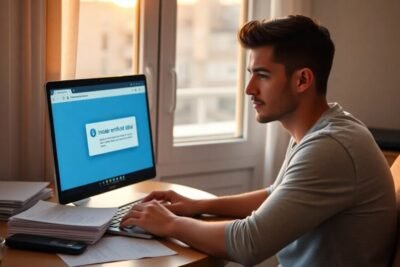







Más Artículos que pueden interesarte